Instrukcja obsługi XEROX WORKCENTRE 4118
Lastmanuals oferuje tworzoną przez społeczność usługę współdzielenia, przechowywania i szukania instrukcji opisujących obsługę sprzętu i oprogramowania: podręczników, poradników, skróconych instrukcji, not technicznych... PAMIĘTAJ: WARTO PRZECZYTAĆ INSTRUKCJĘ PRZED ZAKUPEM!!!
Jeśli ten dokument zawiera instrukcję, której szukasz – pobierz ją teraz. Lastmanuals zapewnia szybki i łatwy dostęp do instrukci firmy XEROX WORKCENTRE 4118. Mamy nadzieję, że instrukcja firmy XEROX WORKCENTRE 4118 będzie przydatna.
Lastmanuals pomaga w ściągnięciu instrukcji obsługi dla XEROX WORKCENTRE 4118
Możesz także pobrać poniższe instrukcje, związane z tym produktem:
Skrót instrukcji: podręcznik użytkownika XEROX WORKCENTRE 4118
Szczegółowe instrukcje użytkowania znajdują się w podręczniku użytkownika.
[. . . ] WorkCentre 4118 Podrcznik uytkownika
Przygotowanie i tlumaczenie: Xerox GKLS European Operations Bessemer Road Welwyn Garden City Hertfordshire AL7 1BU ENGLAND
©2006 by Xerox Corporation. Wszystkie prawa zastrzeone
Prawami autorskimi chronione s wszystkie formy materialów i informacji objte tymi prawami, w tym równie treci generowane przez programy komputerowe i wywietlane na ekranie w postaci ikon, przycisków i okien dialogowych. Xerox® i wszystkie produkty Xerox wymienione w tym dokumencie s znakami handlowymi Xerox Corporation. Nazwy produktów i znaki handlowe innych firm s zarejestrowanymi znakami towarowymi. [. . . ] Nie przysuwaj ogranicznika zbyt mocno do papieru. Zamknij tac papieru.
Wykonaj instrukcje , , Ustawianie formatu papieru" na stronie 4-8, aby wybra poprawny format dla tacy papieru.
Strona 4-4
Podrcznik uytkownika Xerox WorkCentre4118
Tace Tray 1 (Taca 1) oraz Bypass Tray (Taca boczna) s dostpne standardowo, a Tray 2 (Taca 2) jest opcjonalna. Jeli zapal si dwie kontrolki tac jednoczenie, oznacza to, e aktywna jest funkcja automatycznego przelczania podajników. Gdy w jednej tacy zabraknie papieru, urzdzenie przelczy si na drug wybran tac.
Mapa stanu
Enter (Wprowad)
Paper Supply (Podawanie papieru)
Stosowanie tacy bocznej
Taca boczna znajduje si po prawej stronie urzdzenia. Mona j zamkn, jeeli nie jest uywana, zmniejszajc w ten sposób wymiary urzdzenia. Tac boczn naley stosowa do drukowania folii, naklejek, kopert lub pocztówek oraz do wykonywania krótkich serii na papierze o formacie lub typie niezaladowanym do tacy papieru. Materialy moliwe do uycia w tacy bocznika to zwykly papier o formacie od 98 x 148 mm do Legal (216 x 356 mm) i gramaturze od 60 g/m2 do 160 g/m2. W poniej tabeli podane s maksymalne wysokoci stosów dla kadego typu papieru. TYP PAPIERU Zwykly/kolorowy lub zadrukowany papier Koperty Folie Naklejki Karton MAKSYMALNA WYSOKO STOSU 100 arkuszy lub 9 mm 10 kopert lub 9 mm 30 arkuszy lub 9 mm 10 arkuszy lub 9 mm 10 arkuszy lub 9 mm
Wysoko stosu jest mierzona przy arkuszach poloonych na plaskiej powierzchni.
Podrcznik uytkownika Xerox WorkCentre4118
Strona 4-5
Papier i inne materialy
7
Aby wybra tac papieru, naciskaj klawisz [Paper Supply] (Podawanie papieru), a na mapie stanu zostanie podwietlona dana taca.
Papier i inne materialy
Ladowanie tacy bocznej
1
Wyprostuj wszelkie zagicia na kartach, kopertach i naklejkach przed ich zaladowaniem do tacy bocznej.
Opu tac boczn, znajdujc si po prawej stronie urzdzenia. Rozló przedluenie wspierajce papier. Przedluenie wspierajce papier Taca boczna
2
Przygotuj stos papieru lub kopert do zaladowania poprzez ich zgicie i przewachlowanie. Rozprostuj brzegi na plaskiej powierzchni.
3
Folie przytrzymuj za brzegi i nie dotykaj strony do drukowania.
Zaladuj material stron do drukowania do dolu, umieszczajc go przy prawej krawdzi tacy.
4 3
Ustaw ograniczniki papieru na szeroko stosu materialu. Sprawd, czy nie zaladowano zbyt wiele materialu. Stos powinien znajdowa si poniej linii Max.
Strona 4-6
Podrcznik uytkownika Xerox WorkCentre4118
Jeli zostanie wybrana opcja Bypass Tray (Taca boczna), zostanie wywietlona opcja Paper Type (Typ papieru). Za pomoc przycisków nawigacji wybierz wymagan opcj Paper Type (Typ Papieru), odpowiedni do zaladowanego papieru i nacinij [Enter].
Mapa stanu
Enter (Wprowad)
Paper Supply (Podawanie papieru)
Zastosuj instrukcje , , Ustawianie formatu papieru" na stronie 4-8, aby wybra poprawny format dla tacy bocznej.
Podrcznik uytkownika Xerox WorkCentre4118
Strona 4-7
Papier i inne materialy
5
Aby wybra tac boczn, naciskaj przycisk [Paper Supply] (Podawanie papieru), a na mapie stanu zostanie podwietlona taca bocznika.
Papier i inne materialy
Ustawianie formatu papieru
Po zaladowaniu papieru do Tac papieru naley ustawi opcj Paper Size (Format papieru). Zastosuj nastpujce instrukcje, aby ustawi domylny Paper Size (Format papieru) dla kadej tacy.
1 2 3 1 4
Nacinij przycisk [Machine Status] (Stan urzdzenia) na pulpicie sterowania.
Wybierz [Machine Setup] (Stan urzdzenia) za pomoc przycisków nawigacji i nacinij [Enter] (Wprowad). W dolnym wierszu ekranu zostanie wywietlony komunikat [Tray 1 Size] (Format tacy 1). Za pomoc przycisków nawigacji wybierz dany Paper Size (Format Papieru) i nacinij [Enter] (Wprowad), aby zachowa ustawienia. Powtórz procedur dla opcji [Tray 2 Size] (Format tacy 2), jeli jest dostpna, oraz dla opcji [Bypass Size] (Format bocznej tacy). Nacinij [Menu/Exit] (Menu/Wyjcie), aby wyj z danego poziomu menu i powróci do trybu oczekiwania.
Strona 4-8
Podrcznik uytkownika Xerox WorkCentre4118
Formaty i typy materialów
W poniej tabeli podane s formaty materialów, które mog by ladowane do tacy papieru i tacy bocznej oraz iloci materialów, jakie mona ladowa. FORMAT MATERIAlÓW Zwykly papier Letter (8, 5 x 11 cali) Folio (8, 5 x 11 cali) Legal (8, 5 x 14 cali) Executive (7, 25 x 10, 5 cala) A4 (210 x 297 mm) B5 (182 x 257 mm) A5 (148 x 210 mm) Koperty No. 10 (8, 5 x 11 cali) C5 (162 x 229 mm) DL (110 x 220 mm) Monarch (3, 87 x 7, 5 cala) B5 (176 x 250 mm) Naklejkib Letter (8, 5 x 11 cali) A4 (210 x 297 mm) Folieb Letter (8, 5 x 11 cali) A4 (210 x 297 mm) Kartyb A6 (105 x 148, 5 mm) Pocztówki (4 x 6 cali) Hagaki (5, 83 x 8, 27 cala)
a. [. . . ] Odebrany dokument jest ciemny i nieczytelny lub te wystpuj czarne pasma na oryginale. Sprawd, wraz z osob wysylajc oryginal, czy dokument jest czysty. Sprawd, wraz z osob wysylajc oryginal, czy problem nie wynika z bldu operatora wysylajcego lub usterki zdalnego faksu. Przykladowo przyczyn problemu moe by brudne szklo skanowania lub lampa skanowania. [. . . ]
WARUNKI NA KTÓRYCH POBIERASZ INSTRUKCJĘ FIRMY XEROX WORKCENTRE 4118 Lastmanuals oferuje tworzoną przez społeczność usługę współdzielenia, przechowywania i szukania instrukcji opisujących obsługę sprzętu i oprogramowania: podręczników, poradników, skróconych instrukcji, not technicznych...

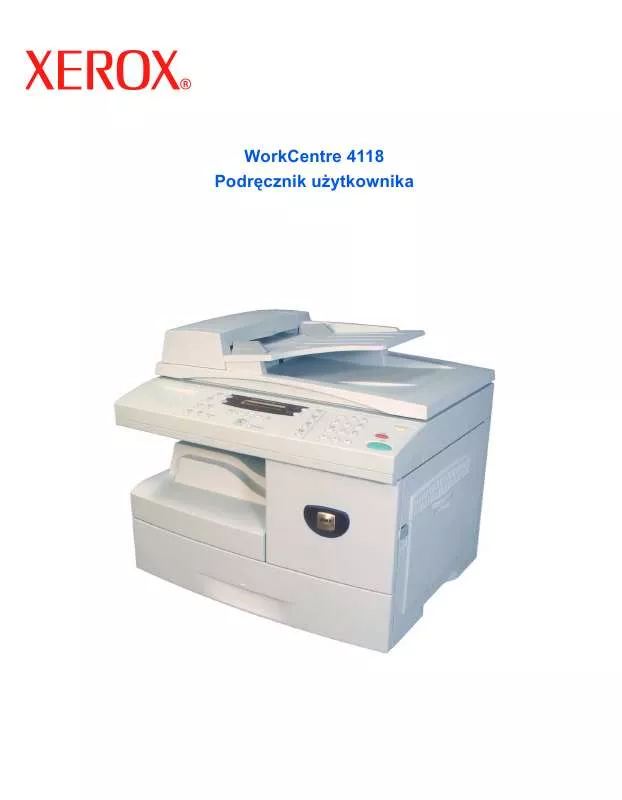
 XEROX WORKCENTRE 4118 (2321 ko)
XEROX WORKCENTRE 4118 (2321 ko)
 XEROX WORKCENTRE 4118 INSTALL SHEET (1855 ko)
XEROX WORKCENTRE 4118 INSTALL SHEET (1855 ko)
 XEROX WORKCENTRE 4118 QUICK USE GUIDE (11119 ko)
XEROX WORKCENTRE 4118 QUICK USE GUIDE (11119 ko)
 XEROX WORKCENTRE 4118 INSTRUCTION POSTER (568 ko)
XEROX WORKCENTRE 4118 INSTRUCTION POSTER (568 ko)
 XEROX WORKCENTRE 4118 TRAY 2 INSTALL SHEET (685 ko)
XEROX WORKCENTRE 4118 TRAY 2 INSTALL SHEET (685 ko)
 XEROX WORKCENTRE 4118 QUICK REFERENCE POSTER (1370 ko)
XEROX WORKCENTRE 4118 QUICK REFERENCE POSTER (1370 ko)
 XEROX WORKCENTRE 4118 SYSTEM ADMINISTRATION GUIDE (1137 ko)
XEROX WORKCENTRE 4118 SYSTEM ADMINISTRATION GUIDE (1137 ko)
